Word软件页眉中添加艺术字的操作方法教学分享。在word软件中,自带了很多的艺术字效果可以直接使用,我们键入自己需要的文字之后,选择它们然后添加对应的艺术字效果就可以了。那么Word软件页眉中添加艺术字的操作怎么做,一起来看看。
操作方法
1、首先,打开我们要处理的文档,这里我随便拿了一个文档做示例。

2、我们把上面的主标题剪切掉,等一下粘贴,然后选择“视图”--“页眉和页脚”,如图:
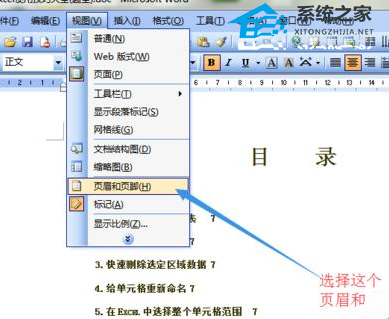
3、然后,在页眉处会进入编辑状态,中间会出来工具栏,如图:
Word软件中查看文件中文字字数的方法教学
Word软件中查看文件中文字字数的方法教学分享。有时候我们在完成一些任务时,有规定的字数要求。所以我们在写作的时候,需要知道自己目前的文字数量。那么这个参数怎么去进行查看,今天和大家一起来分享下。
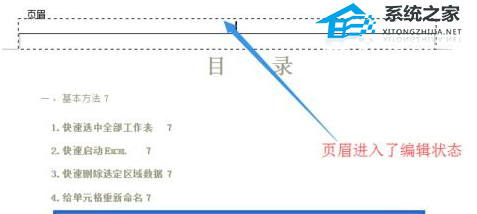
4、然后,我们选择“插入”-“图片”-“艺术字”,如图:
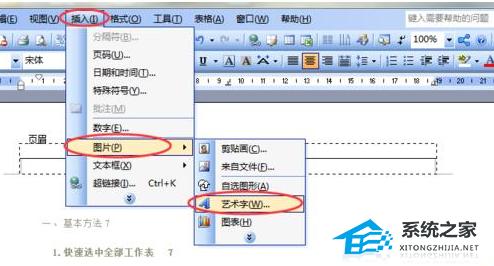
5、在出来的对话框中,选择一种喜欢的风格。
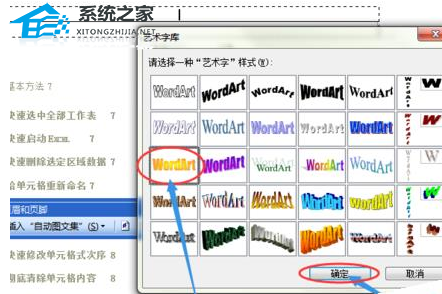
6、然后,确定,把刚刚剪切出来的标题内容,粘贴进去,然后将字体稍微调整一下,小一点。
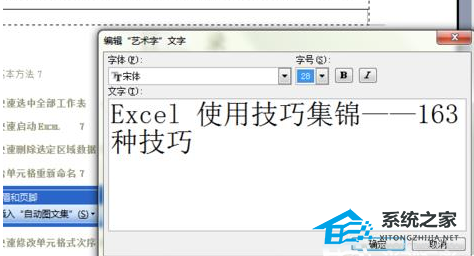
7、然后确定,查看效果,如果太大的话,还可以再调整,直接满意为止,如图。
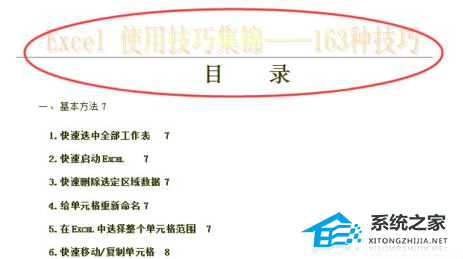
8、看看,是不是瞬间就比原来高大上不少了,赶紧试试吧。
Word软件查找替换功能详细使用方法图文教程分享
今天带来Word软件查找替换功能详细使用方法图文教程分享。我们在文本中写完了自己的作品之后,发现里面一些词组需要批量进行替换。这个情况可以直接使用软件里面的一键替换功能。来看看具体的替换方法分享吧。


